Affinez les représentations visuelles grâce à la BI générative
Les auteurs de QuickSight peuvent également utiliser des instructions en langage naturel pour modifier les représentations visuelles d'une analyse, comme le montre la représentation visuelle ci-dessous. Les auteurs peuvent utiliser cette fonctionnalité pour apporter des modifications aux représentations visuelles sans effectuer de tâches manuelles dans l'interface utilisateur QuickSight. Les auteurs peuvent uniquement utiliser la BI générative pour effectuer des tâches de mise en forme actuellement prises en charge dans QuickSight, même si Amazon Q demande le contraire.
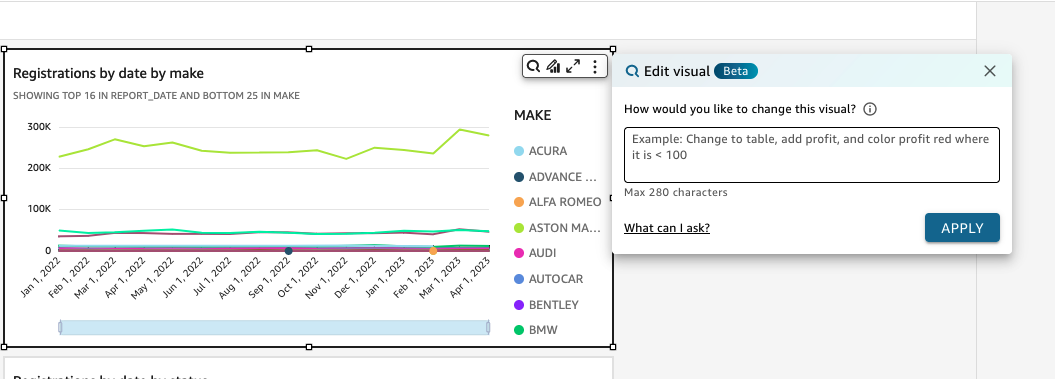
Les types suivants de modification sont pris en charge :
-
Modifiez un type de représentation visuelle.
-
Afficher ou masquer les titres des axes, les étiquettes des axes ou les étiquettes de données.
-
Afficher, masquer ou modifier le titre d'un graphique.
-
Modifiez les noms des axes et des colonnes du tableau.
-
Ajoutez des champs ou des sélecteurs de champs à une représentation visuelle.
-
Supprimez les champs d'une représentation visuelle.
-
Modifiez l'agrégation d'un axe.
-
Afficher ou masquer les légendes et les quadrillages.
-
Afficher ou masquer le zoom des données.
-
Ajoutez des champs ou des sélecteurs de champs à une représentation visuelle.
-
Modifiez ou supprimez les commandes de tri d'une représentation visuelle.
-
Mettez à jour la mise en forme conditionnelle des couleurs, des dégradés de couleurs, de la couleur d'arrière-plan ou de la couleur du texte d'une représentation visuelle.
-
Modifiez la granularité temporelle d'une représentation visuelle.
-
Ajustez l'échelle et la plage des axes, ainsi que les valeurs maximales et minimales.
-
Modifiez la taille de police des titres et des sous-titres.
-
Afficher, masquer et ajuster les étiquettes de données.
-
Ajustez le formatage des colonnes (changement entre le nombre, le pourcentage, la date et la devise).
Pour modifier une représentation visuelle à l'aide de la BI générative
-
Accédez à la représentation visuelle que vous souhaitez modifier, puis choisissez Edit with Q (Modifier avec Q).
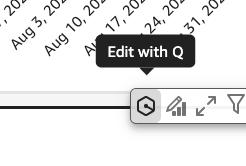
-
Décrivez la tâche que vous souhaitez exécuter, puis sélectionnez APPLY (APPLIQUER).
-
Passez en revue les modifications de la représentation visuelle. Si vous êtes satisfaits des modifications générées, fermez le modal Créer la représentation visuelle. Pour annuler les modifications, choisissez Undo (Annuler) et entrez une nouvelle invite.